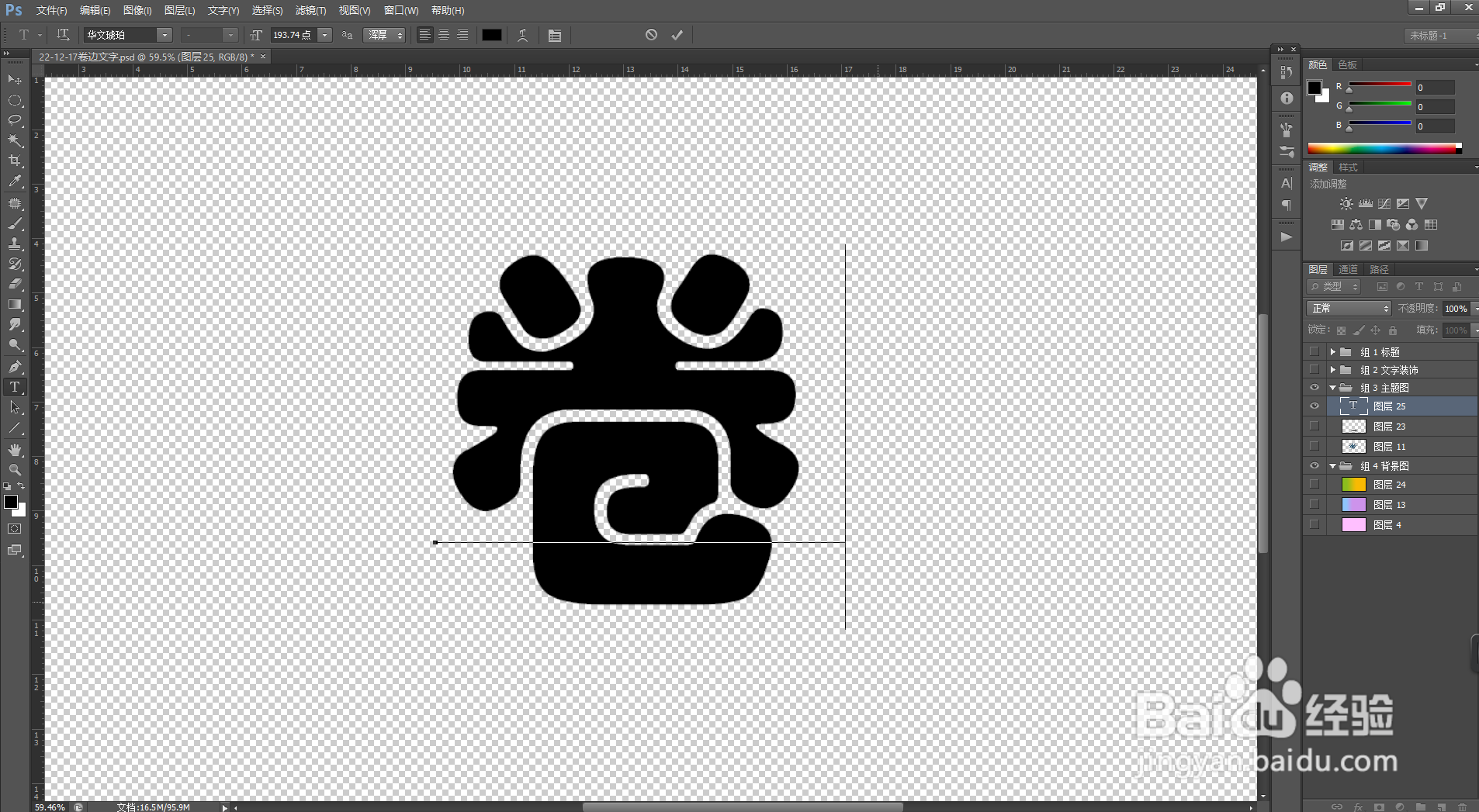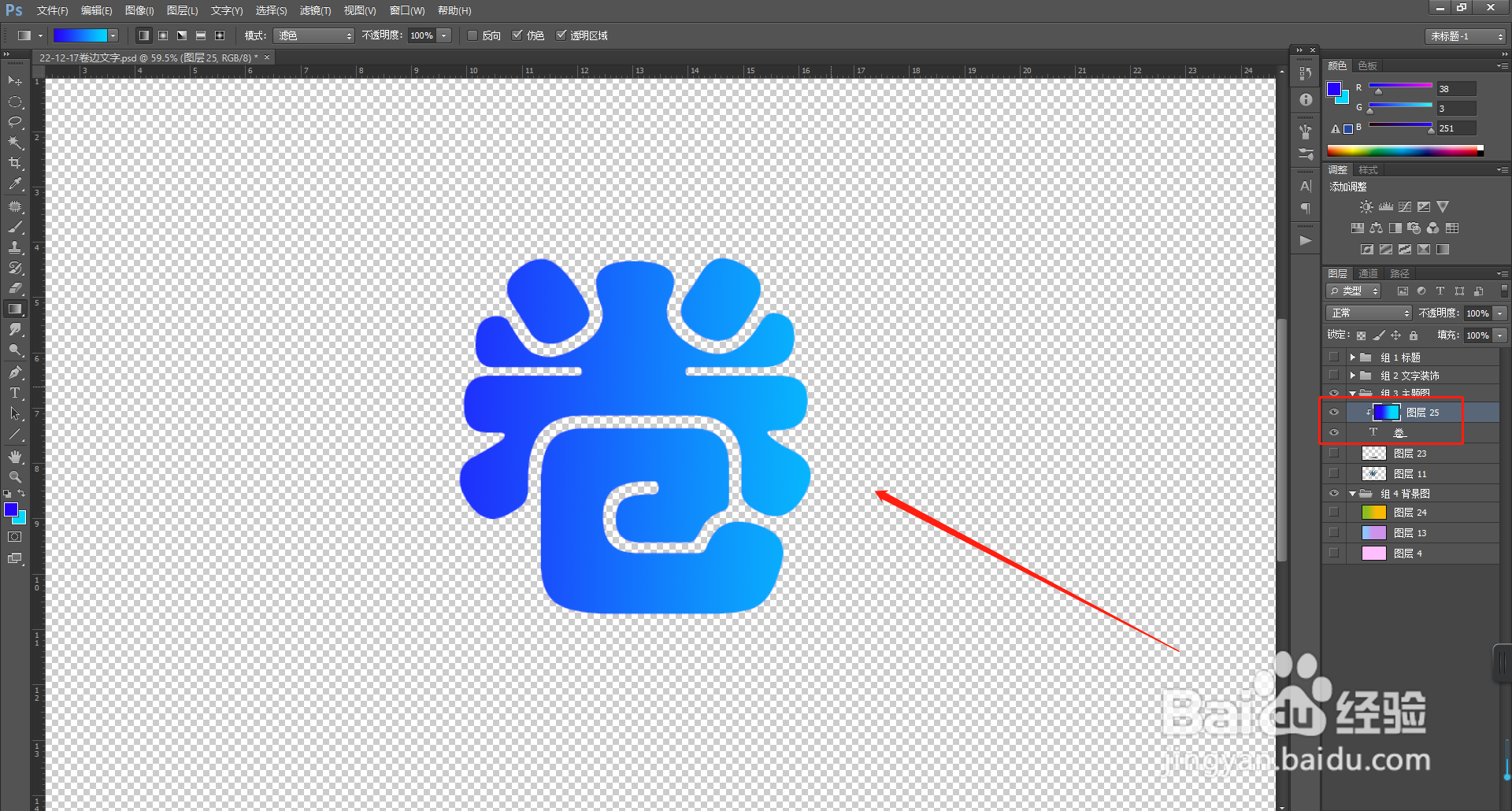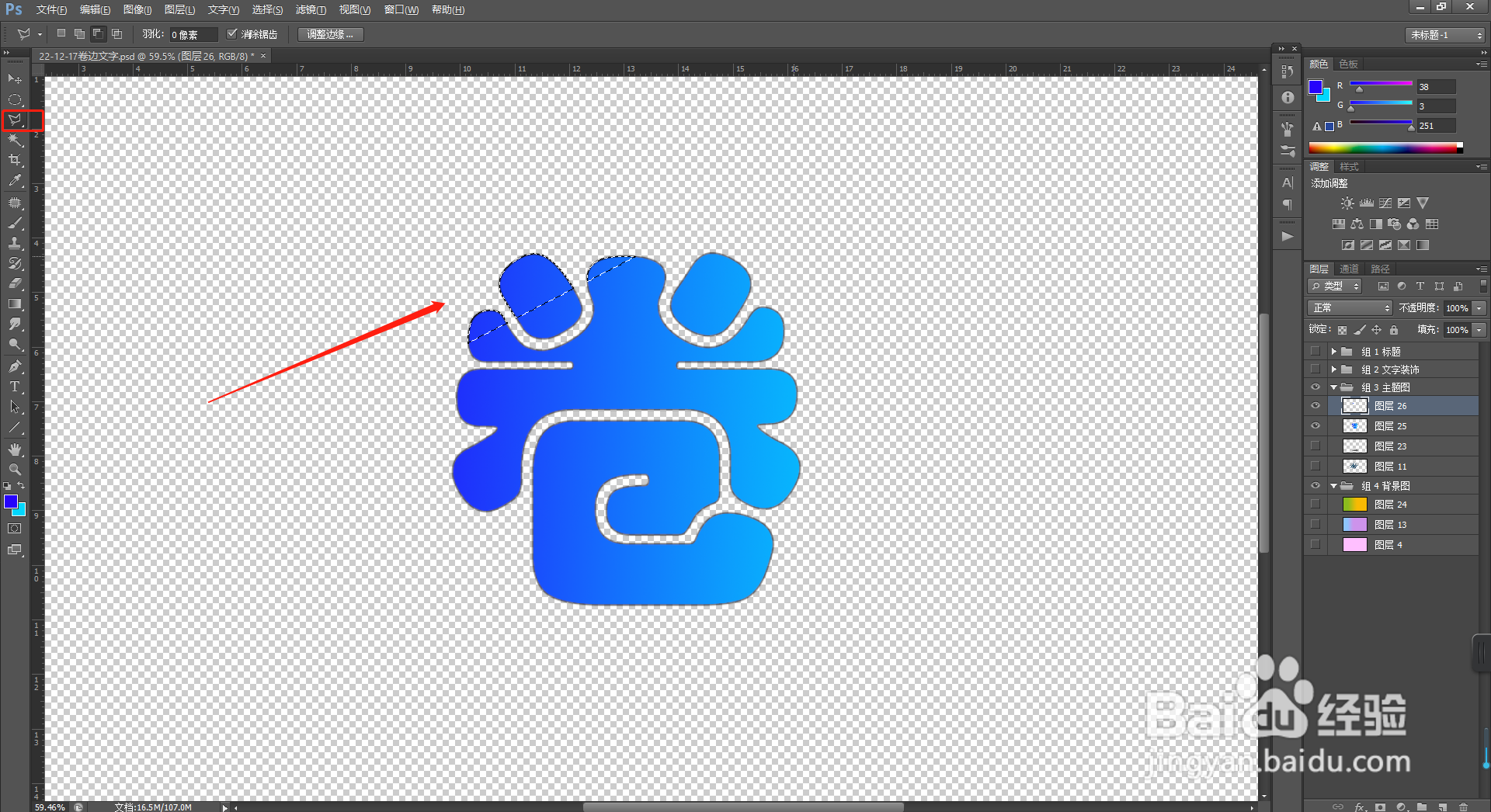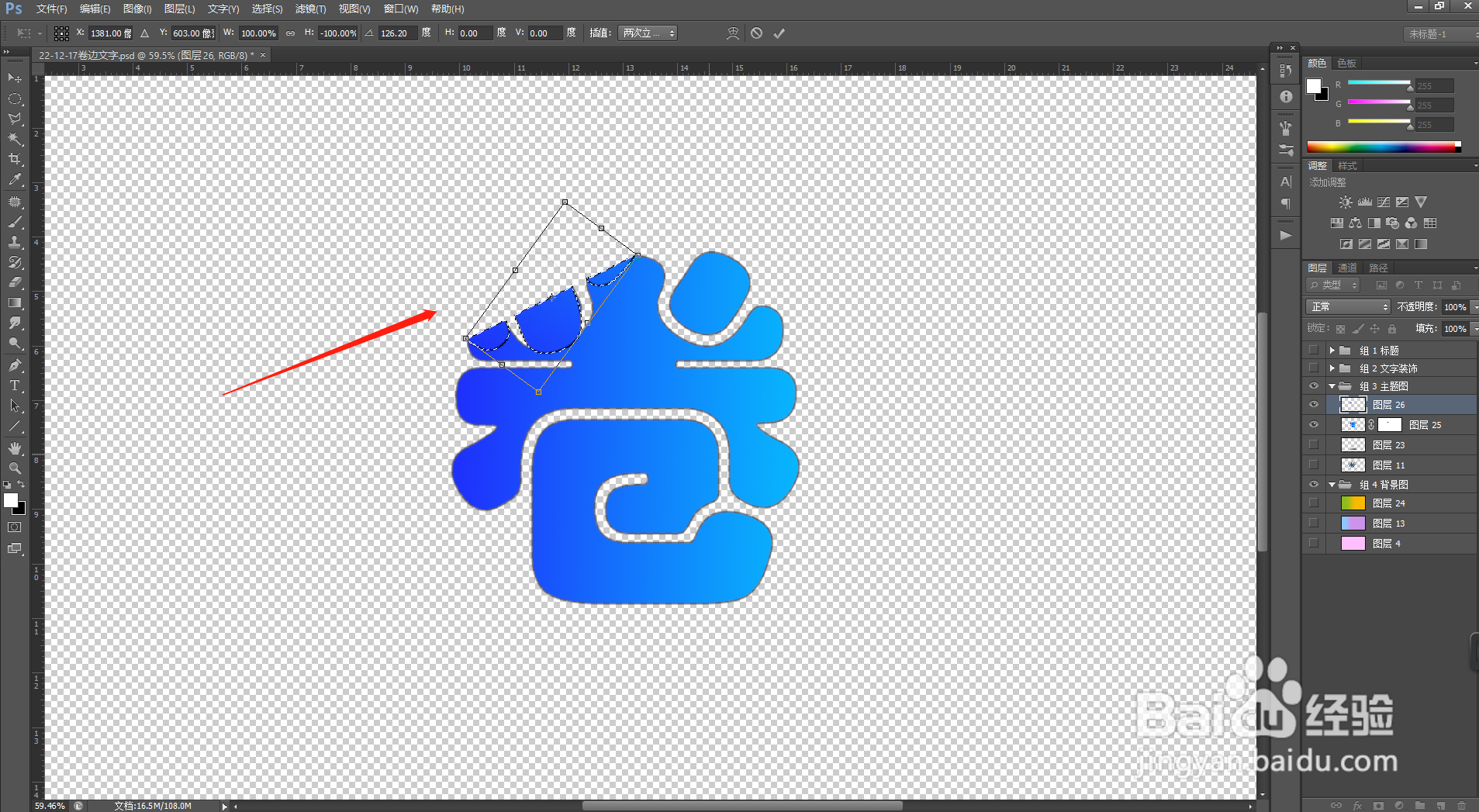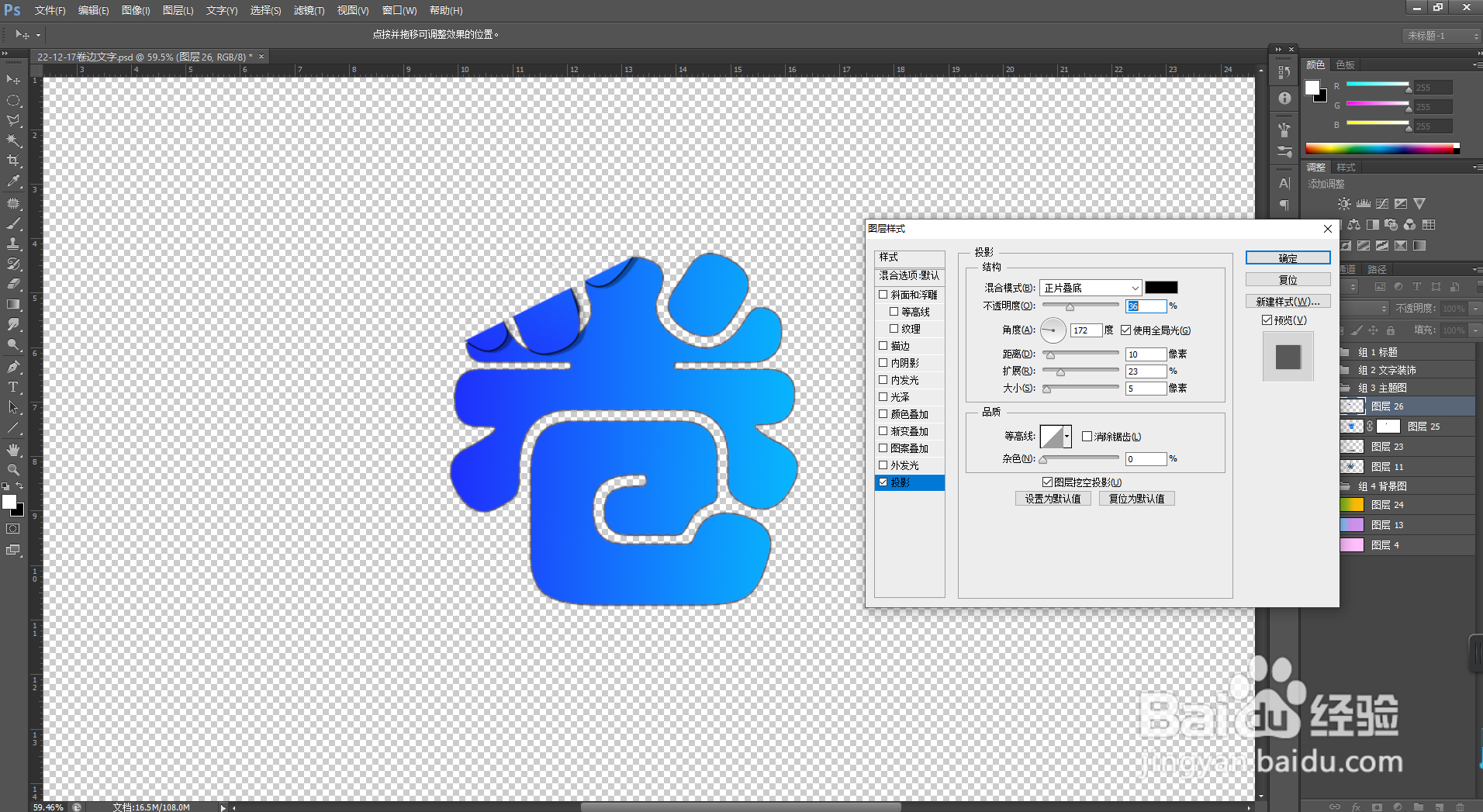1、在Photoshop软件中,用【文字输入工具】输入一个粗体的字,“卷”字。
2、将文字栅格化后,在上方新建一个空白图层,拉出一个渐变色,鼠标放在图层处,按【Alt】建立【剪贴蒙版】。
3、可以给文字设置一下【图层样式】。
4、用【套索工具】选择需要制作【卷边】效果的区域。按【Ctrl+shift+J】,可以复制分割图层。
5、按【Ctrl+T】利用自由变换工具,可以调整位置,使这部分文字看起来向下【卷】。
6、我们可以给这部分文字添加【阴影】效果,使它看起来更有立体感。
7、同样的方法,可以制作其他需要卷边的地方。“卷边文字”制作完成。